今天羽化飞翔给大家带来的资源名称是【 JDK-8u281 】,希望能够帮助到大家。更多软件资源,访问《互联网常用软件工具资源汇总贴》。
软件介绍
1.JDK-8u281 32/64位,支持Win7/8/10系统,安装包64位165M、32位153.1M。
JDK-8u281 软件下载地址
JDK-8u281 软件安装步骤及详细教程
1.下载地址见文尾,下面是JDK-8u281 For Win10的图文安装教程分享。
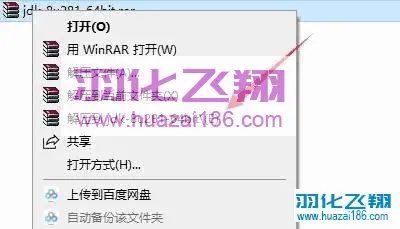
2.解压后,右键以管理员身份运行安装包。
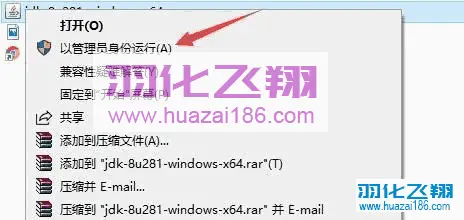
3.点击下一步。

4.点击下一步。
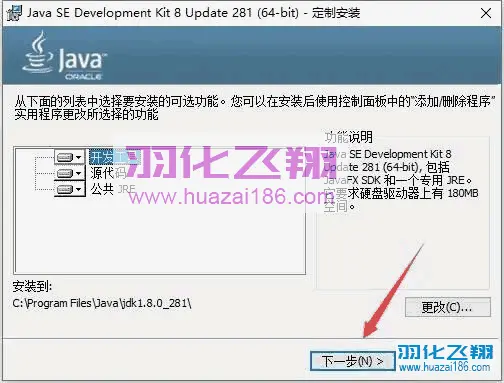
5.安装中……
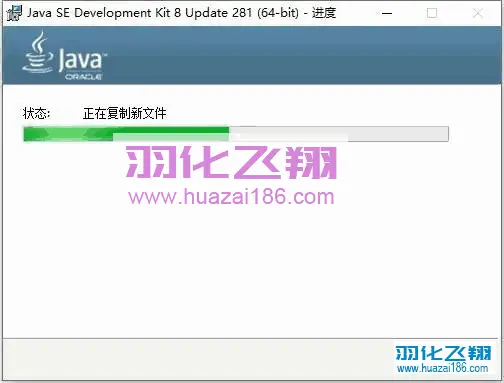
6.点击下一步。
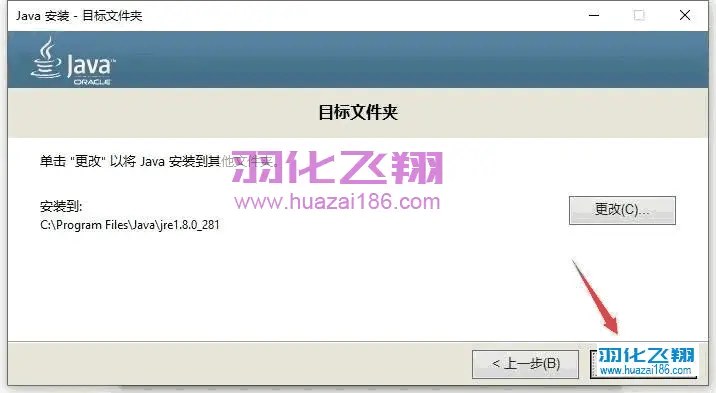
7.安装中……
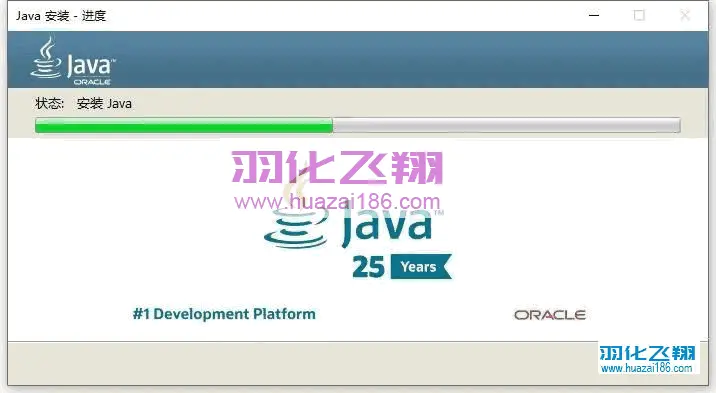
8.点击关闭。
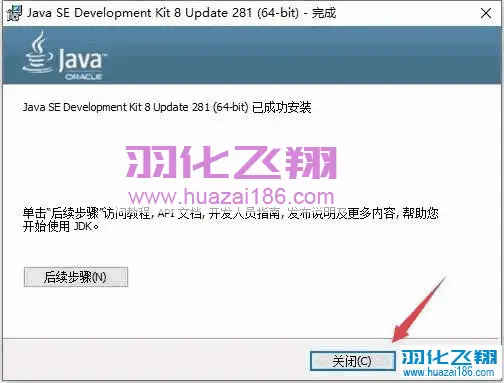
9.在【此电脑】右键属性,然后点击【高级系统设置】。

10.在高级界面点击【环境变量】。
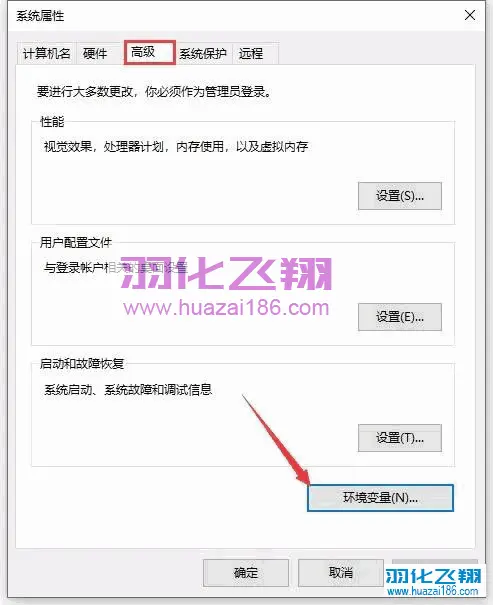
11.在系统变量【新建】,输入变量名【JAVA_HOME】,输入变量值【C:\Program Files\Java\jdk1.8.0_281】(变量值为第4步的JDK安装路径),点击【确定】。
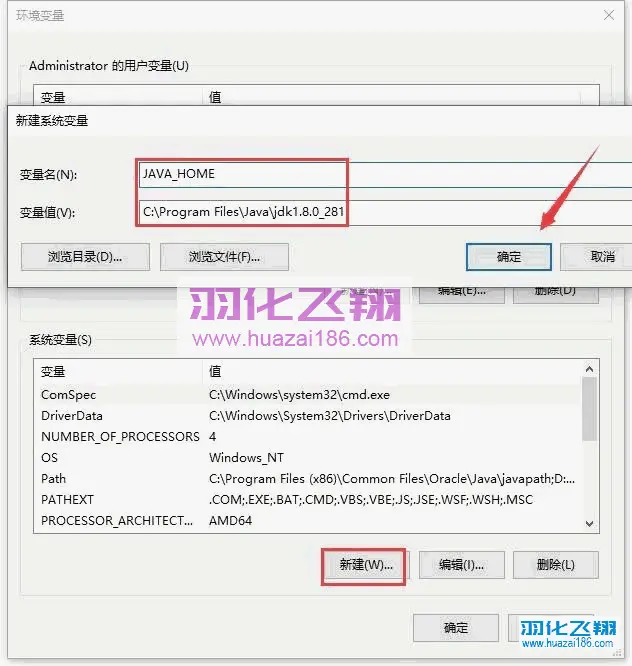
12.在系统变量【新建】,输入变量名【CLASSPATH】,输入变量值 【.;%JAVA_HOME%\lib\dt.jar;%JAVA_HOME%\lib\tools.jar】,点击【确定】。
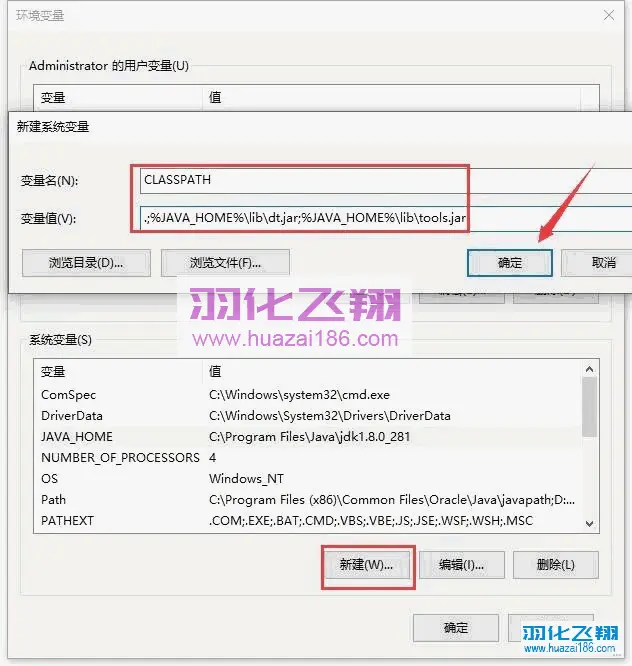
13.在系统变量里面选择Path,然后点击编辑。
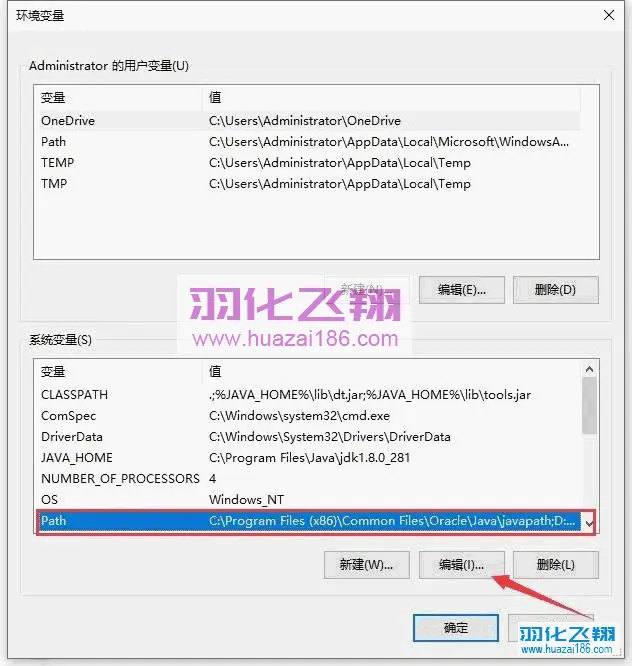
14.在弹出的框中,点击新建添加2行,一行输入【%JAVA_HOME%\bin】,一行输入【%JAVA_HOME%\jre\bin】,然后点击确定。
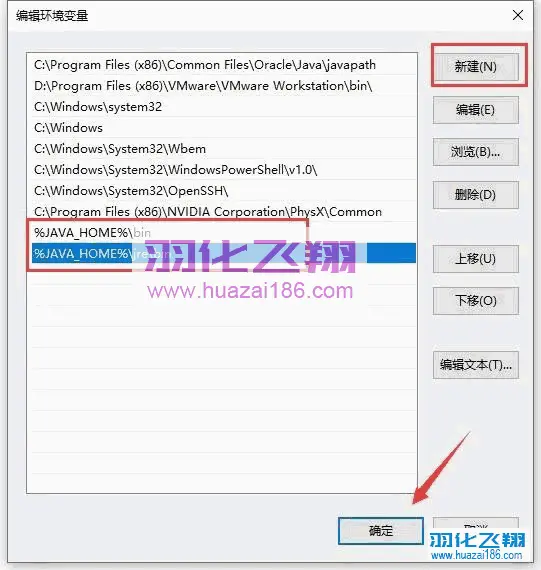
15.点击确定。
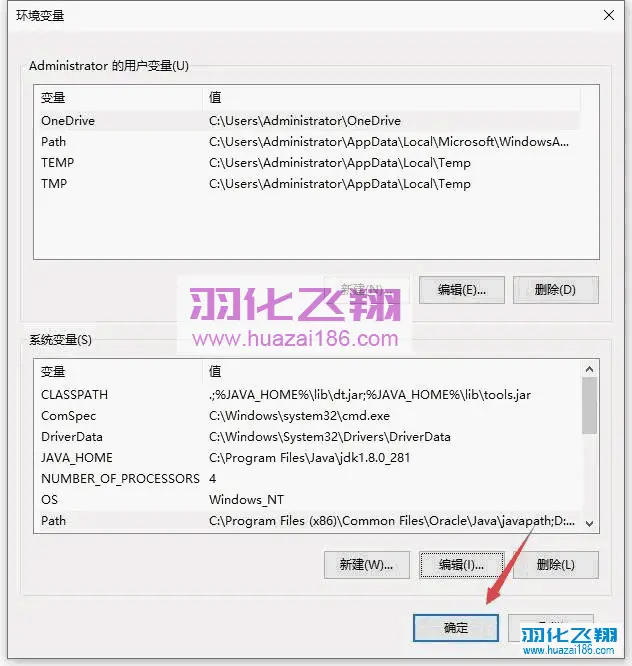
16.在系统左下角右键选择【运行】(或是使用快捷键Win+R),然后输入【CMD】点击确定。
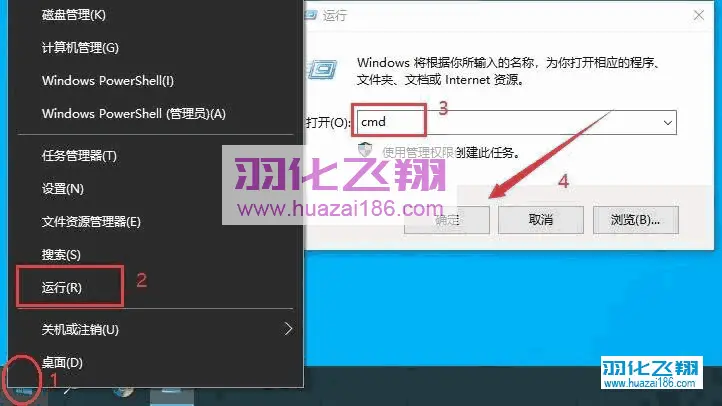
17.输入命令【java -version】打回车,显示以下信息说明配置成功。
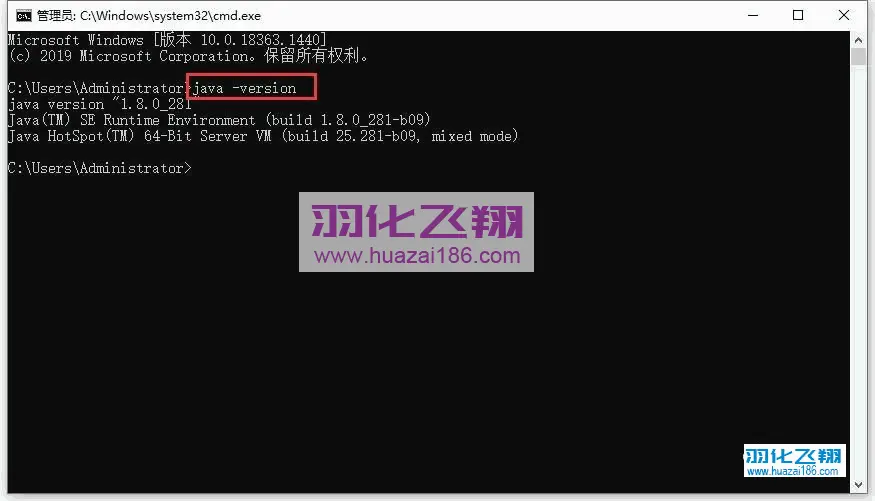
重要提示
虚拟资源具有可复制性: 建议具有一定思考和动手能力的用户获取,并且学习使用。本站资源均为网友收集整理而来,仅供学习和研究使用。
请谨慎考虑: 小白用户和缺乏思考动手能力者不建议赞助。
虚拟商品购买须知: 虚拟类商品,一经打赏赞助,不支持退款。请谅解,谢谢合作!
如有解压密码: 看下载页、看下载页、看下载页。




